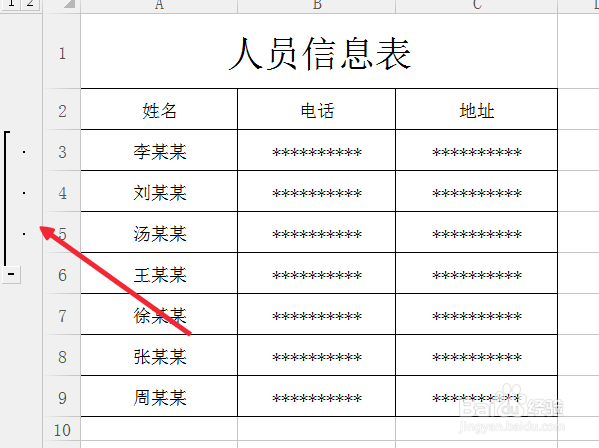1、我们首先打开一个excel表格,需要注意的是这个表格是创建的有组的,如图。

2、然后我们选择这个组里的其中一个单元格,如图。

3、接着找到菜单栏里的数据,如图。

4、在数据菜单下有个显示明细数据和隐藏明细数据,如图。
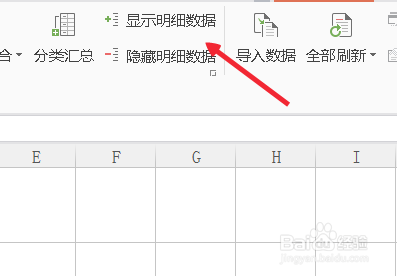
5、我们点击隐藏明细数据右下方的小方块,在这里可以进行分级显示 设置,如图。
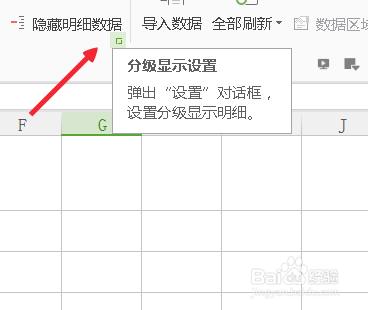
6、我们可以选择在明细数据下方或者右方,如图。我们这里不需要的话可以直接点击隐藏数据的,得到如图。组隐藏起来了。
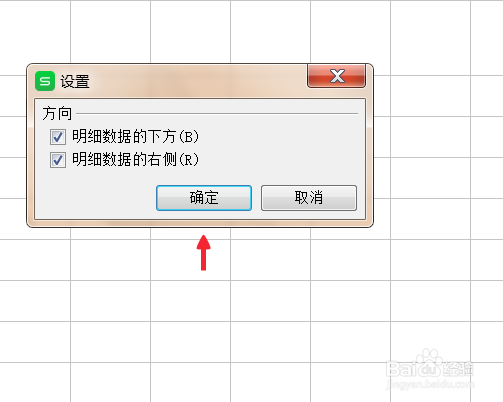

7、如果点击显示明细数据,数据组就会重新显示出来,如图。
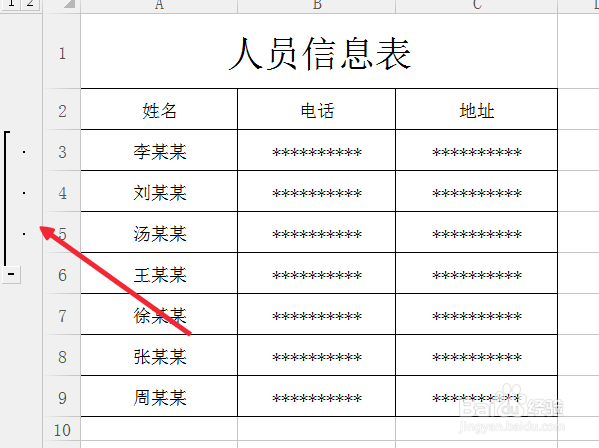
时间:2024-10-15 06:30:01
1、我们首先打开一个excel表格,需要注意的是这个表格是创建的有组的,如图。

2、然后我们选择这个组里的其中一个单元格,如图。

3、接着找到菜单栏里的数据,如图。

4、在数据菜单下有个显示明细数据和隐藏明细数据,如图。
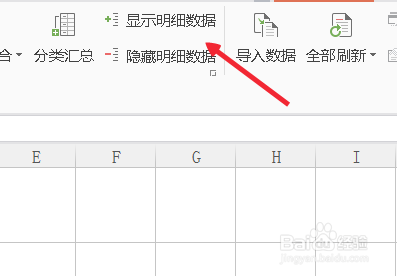
5、我们点击隐藏明细数据右下方的小方块,在这里可以进行分级显示 设置,如图。
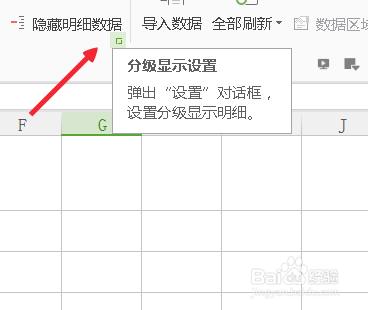
6、我们可以选择在明细数据下方或者右方,如图。我们这里不需要的话可以直接点击隐藏数据的,得到如图。组隐藏起来了。
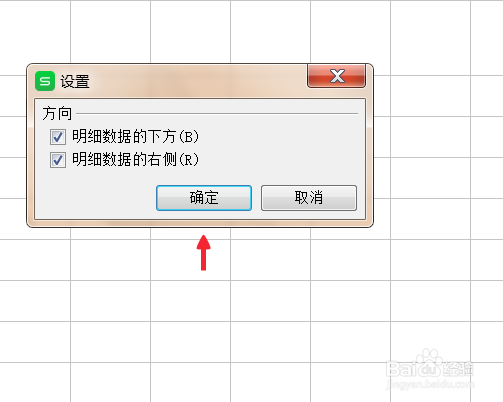

7、如果点击显示明细数据,数据组就会重新显示出来,如图。